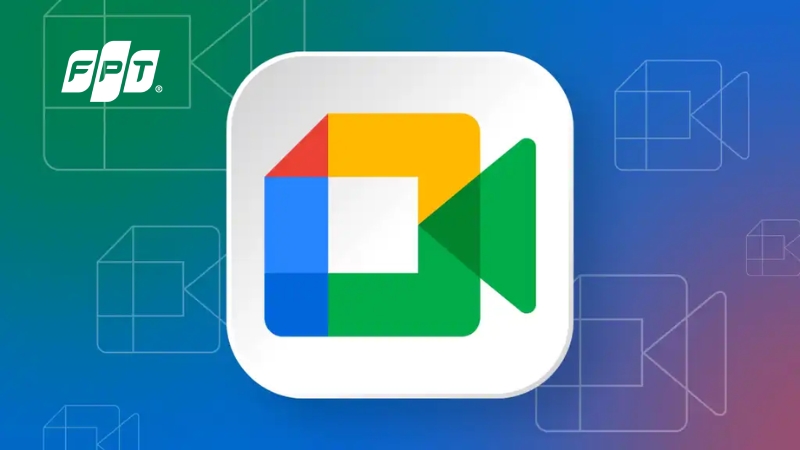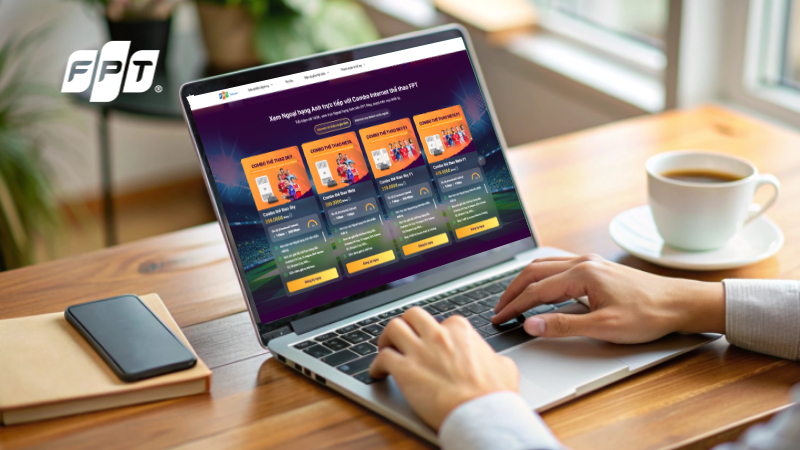Hướng dẫn 3 cách kết nối camera với máy tính cực chi tiết và đơn giản

Kết nối camera với máy tính sẽ là giải pháp giúp bạn có thể dễ dàng quan sát các hình ảnh, video thu được từ thiết bị trên màn hình lớn. Nếu bạn chưa biết cách hoặc gặp khó khăn trong việc thiết lập thì đừng lo lắng. FPT Telecom sẽ cung cấp hướng dẫn chi tiết từng bước cách để cài camera trên máy tính. Cùng khám phá ngay qua bài viết sau!
1. Cách kết nối camera với máy tính qua dây mạng
Cách kết nối này dành cho các dòng camera có dây sử dụng cáp mạng để kết nối với máy tính. Nhờ vậy, camera sẽ hoạt động ổn định, hình ảnh quan sát được truyền tải với độ sắc nét cao và không bị trễ tín hiệu.
Để kết nối camera với máy tính qua cáp mạng, cần chuẩn bị các thiết bị sau:
- Camera có dây: Thiết bị camera bạn muốn kết nối với máy tính. Bạn có thể tham khảo qua các dòng camera có dây hiện đại, được trang bị tính năng AI thông minh từ FPT Telecom
- Cáp mạng LAN (Ethernet): Đây là loại dây cáp mạng phổ biến chuyên dùng để truyền dẫn tín hiệu, kết nối các máy tính và thiết bị điện tử lại với nhau.
- Modem mạng: Đây là cầu nối giữa mạng Internet (từ nhà cung cấp mạng) đến hệ thống mạng trong nhà bạn, cho phép bạn truy cập Internet.

Sử dụng camera có dây của FPT Telecom giúp tối ưu hiệu quả giám sát an ninh
Các bước thực hiện thiết lập kết nối camera với máy tính:
- Bước 1: Dùng cáp mạng LAN làm dây nối giữa camera và modem WiFi.
- Bước 2: Cấp điện và khởi động camera
- Bước 3: Tải phần mềm quản lý đi kèm camera về máy tính.
- Bước 4: Mở phần mềm quản lý, đăng nhập và thêm camera bạn muốn kết nối bằng cách nhập địa chỉ IP của thiết bị.
- Bước 5: Điều chỉnh cấu hình cài đặt nếu cần, bắt đầu quan sát và điều khiển camera trên máy tính
- Bước 6: Bắt đầu xem hình ảnh từ camera, điều chỉnh cấu hình cài đặt nếu cần thiết.

Các bước kết nối camera với máy tính qua cáp mạng
2. Kết nối camera với máy tính bằng WiFi
Ở các môi trường nhỏ hẹp, không gian hạn chế như văn phòng chật, căn hộ nhỏ, không có chỗ để lắp nhiều thiết bị, việc kết nối camera với máy tính qua WiFi giúp tiết kiệm diện tích. Điều này không chỉ giúp không gian gọn gàng hơn mà còn mang đến sự tiện lợi tối đa khi bạn không cần lo lắng về việc kéo dây cáp mạng. Kết nối này chuyên dành cho các dòng camera không dây (camera IP).
Để kết nối camera với máy tính bằng WiFi, cần chuẩn bị những thiết bị sau:
- Camera không dây: Sản phẩm camera bạn cần kết nối với máy tính có hỗ trợ kết nối WiFi.
- Mạng WiFi ổn định: Mạng WiFi có băng thông từ 25 Mbps trở lên để đảm bảo chất lượng mạng tốt và hoạt động mượt mà.

Sử dụng camera kết nối máy tính bằng WiFi là giải pháp tối ưu cho không gian hạn chế
Các bước thực hiện để thiết lập kết nối camera với máy tính qua WiFi:
- Bước 1: Cắm điện và khởi động camera để thiết bị sẵn sàng hoạt động.
- Bước 2: Tải và cài đặt phần mềm quản lý camera trên máy tính, sau đó tiến hành đăng nhập.
- Bước 3: Mở phần mềm quản lý, nhập địa chỉ IP của camera để thêm thiết bị.
- Bước 4: Kết nối camera với mạng WiFi bằng cách đăng nhập thông tin mạng.
- Bước 5: Xem hình ảnh trực tiếp từ camera qua phần mềm quản lý trên máy tính.
3. Cách kết nối camera với máy tính qua bộ chuyển đổi PoE
Cách kết nối này sẽ áp dụng cho thiết bị camera không dây được tích hợp công nghệ cấp nguồn qua Ethernet (PoE). Quá trình cài đặt và kết nối sẽ được đơn giản hóa đồng thời sự ổn định của camera cũng sẽ được cải thiện vì nguồn năng lượng chỉ được cung cấp qua một cáp mạng duy nhất.
Bạn cần có các thiết bị sau để tiến hành kết nối:
- Camera IP PoE
- Cáp mạng LAN (Ethernet).
- Bộ chuyển đổi PoE.
- Modem mạng.
Cách thực hiện kết nối camera PoE với máy tính:
- Bước 1: Kết nối camera với bộ chuyển đổi PoE bằng cáp mạng LAN
- Bước 2: Dùng cáp mạng kết nối một cổng khác của bộ chuyển đổi PoE với modem WiFi.
- Bước 3: Cắm một cáp mạng khác để kết nối giữa bộ chuyển đổi PoE và máy tính.
- Bước 4: Khởi động lại thiết bị camera.
- Bước 5: Cài đặt phần mềm quản lý đi kèm camera về máy tính.
- Bước 6: Xác định địa chỉ IP của camera bằng cách sử dụng phần mềm quét mạng như Advanced IP Scanner.
- Bước 7: Thêm camera bằng cách nhập địa chỉ IP và thông tin đăng nhập.
- Bước 8: Bắt đầu xem hình ảnh từ camera, điều chỉnh cấu hình cài đặt nếu cần thiết.

Kết nối camera với máy tính bằng trình duyệt web mang lại sự tiện lợi trong việc giám sát
4. 5 lưu ý trước khi kết nối camera với máy tính
Bạn cần lưu ý một số điều sau trước khi kết nối camera với máy tính để đảm bảo quá trình diễn ra thuận lợi:
- Kiểm tra tính tương thích của thiết bị: Trước khi tiến hành kết nối, bạn cần kiểm tra độ tương thích của camera và máy tính. Nếu các thiết bị không thể liên kết với nhau thì quá trình thiết lập có thể gặp sự cố và không thể hoạt động hiệu quả.
- Đảm bảo nguồn điện ổn định: Nếu nguồn điện cho camera chập chờn hoặc bị gián đoạn, camera có thể mất kết nối với máy tính. Một trong các dấu hiệu cho thấy nguồn điện không ổn định như camera bị tắt đột ngột hoặc đèn báo nguồn nhấp nháy. Bạn có thể sử dụng thiết bị đo điện áp để kiểm tra mức điện áp có ổn định không.
- Kiểm tra kết nối mạng: Mạng yếu hoặc không ổn định có thể gây ra việc mất kết nối giữa camera và máy tính hoặc giảm chất lượng video khi xem trực tuyến. Những dấu hiệu mạng đang không ổn định như: tốc độ tải xuống chậm, xem video bị lag, giật. Bạn có thể dùng các công cụ trực tuyến để kiểm tra tốc độ Internet. Nếu tốc độ mạng < 5Mbps cho thấy kết nối mạng của bạn đang gặp vấn đề cần xử lý kịp thời.
- Đổi mật khẩu mặc định: Bạn không được bỏ qua bước đổi mật khẩu và cập nhật Firmware sau khi kết nối camera với máy tính qua mạng. Việc này sẽ làm tăng độ bảo mật và bảo vệ dữ liệu của bạn được an toàn.
- Cân nhắc liên hệ đơn vị chuyên nghiệp để hỗ trợ: Đơn vị chuyên nghiệp sẽ giúp bạn thực hiện kết nối camera với máy tính một cách chính xác và hiệu quả. Việc này giúp bạn tiết kiệm thời gian và công sức, tránh hư hỏng thiết bị.

FPT Telecom mang đến những sản phẩm camera kết nối dễ dàng, an tâm chất lượng
Qua bài viết trên, FPT Telecom đã gợi ý cho bạn 3 cách kết nối camera với máy tính cùng các bước thực hiện chi tiết. Đến với FPT Telecom, bạn sẽ được đội ngũ kỹ thuật viên chuyên nghiệp hỗ trợ nhanh chóng. Bên cạnh đó, dịch vụ bảo trì và sửa chữa kỹ thuật miễn phí trọn đời sẽ giúp quý khách tiết kiệm nhiều thời gian và công sức. Liên hệ ngay qua hotline 1900 6600 hoặc để lại thông tin tại Website chính thức của FPT Telecom để được hỗ trợ nhanh chóng.